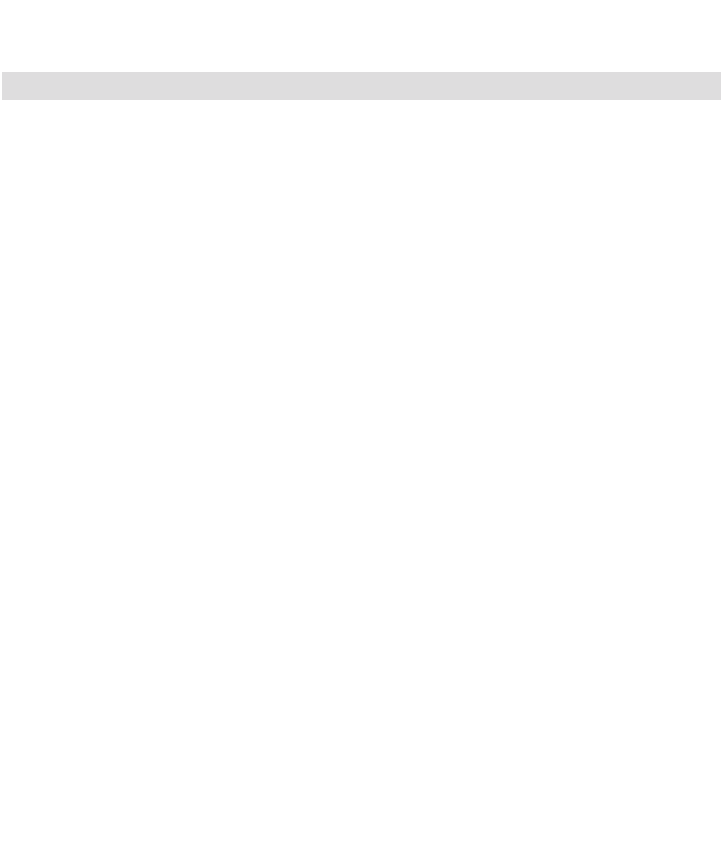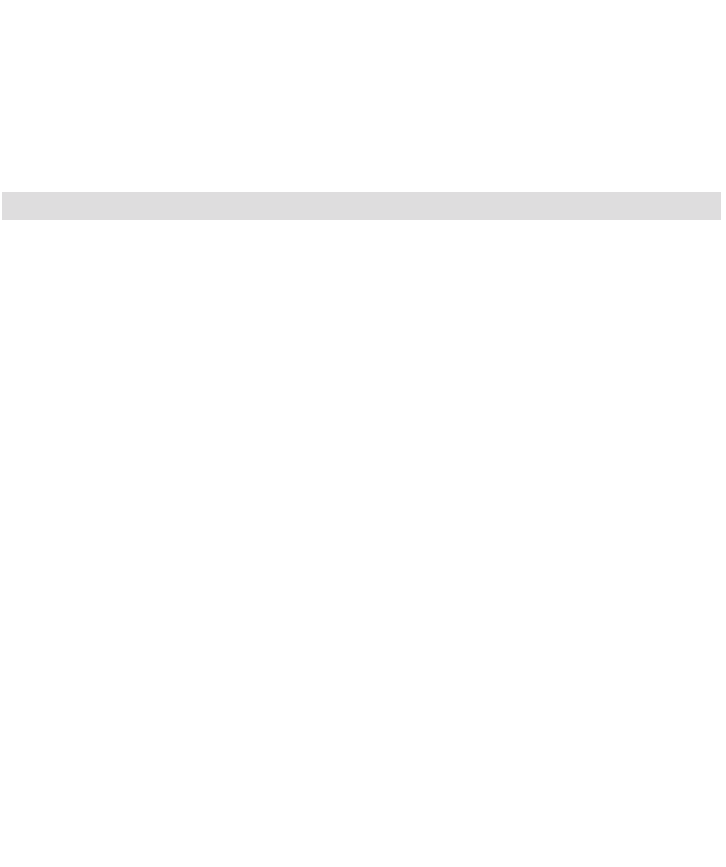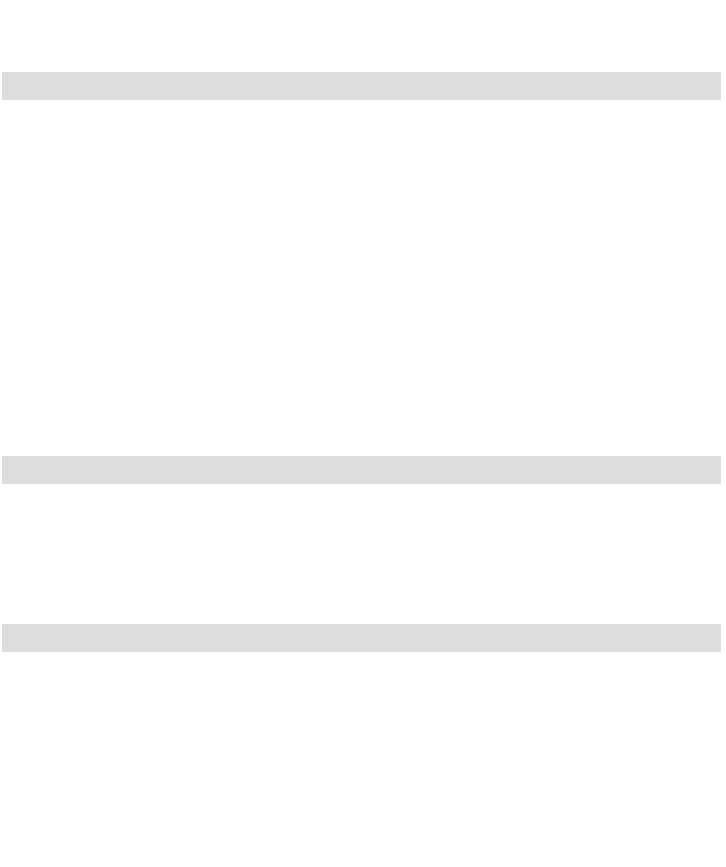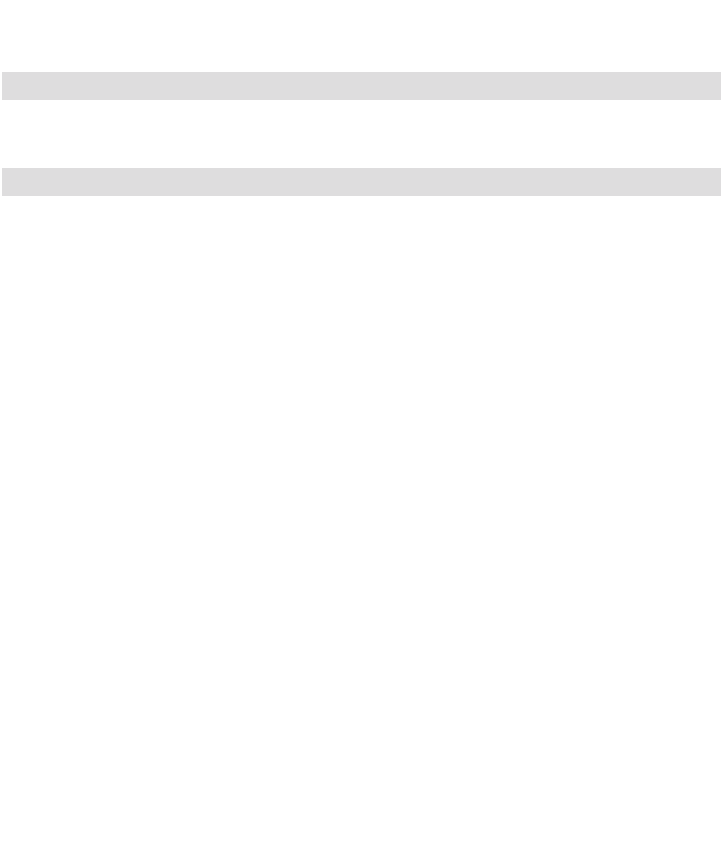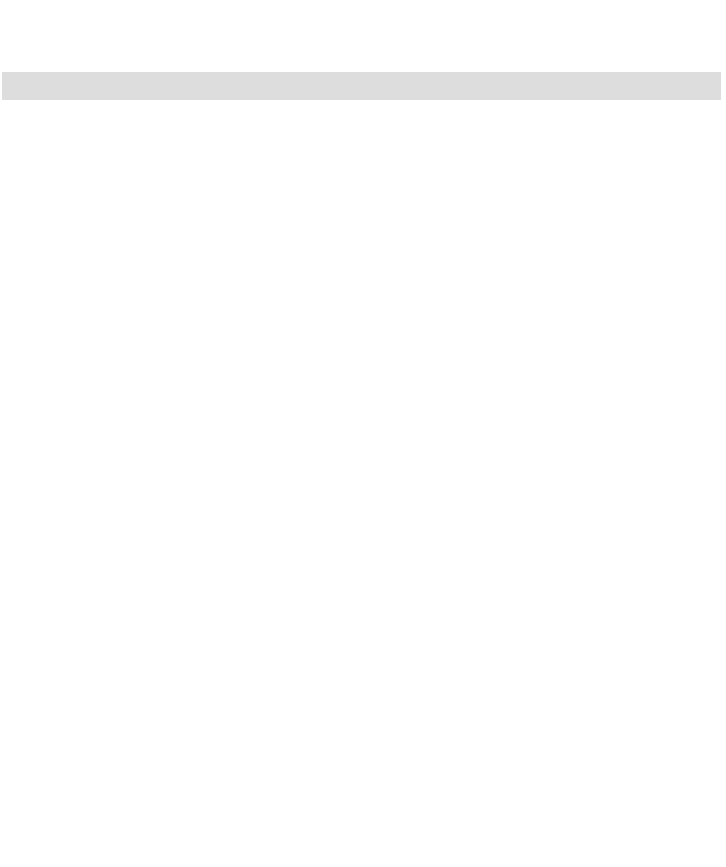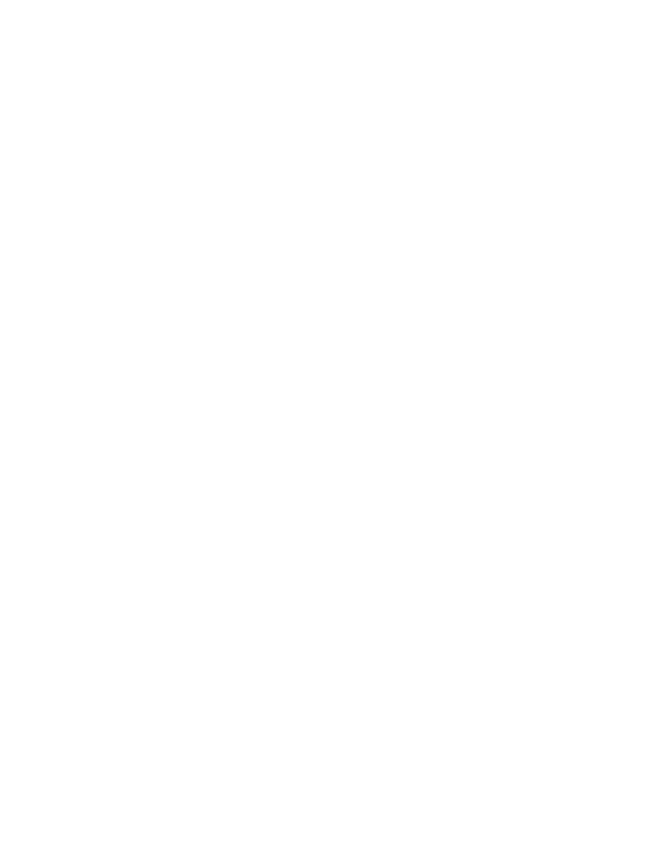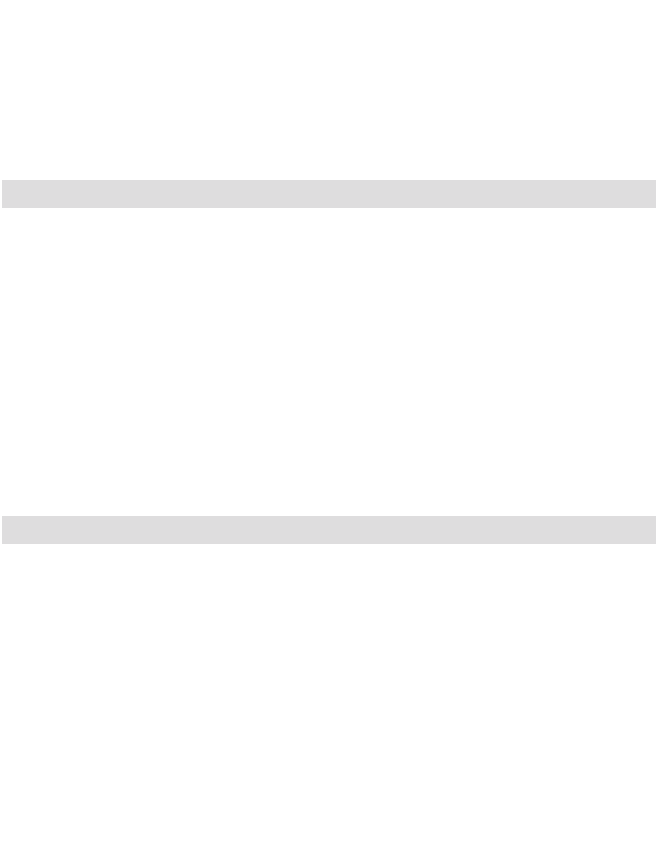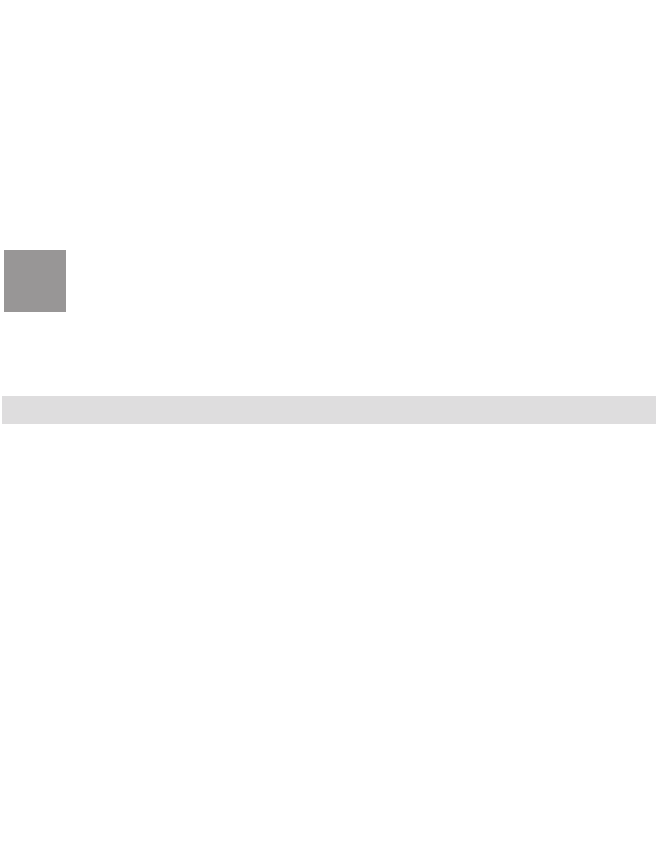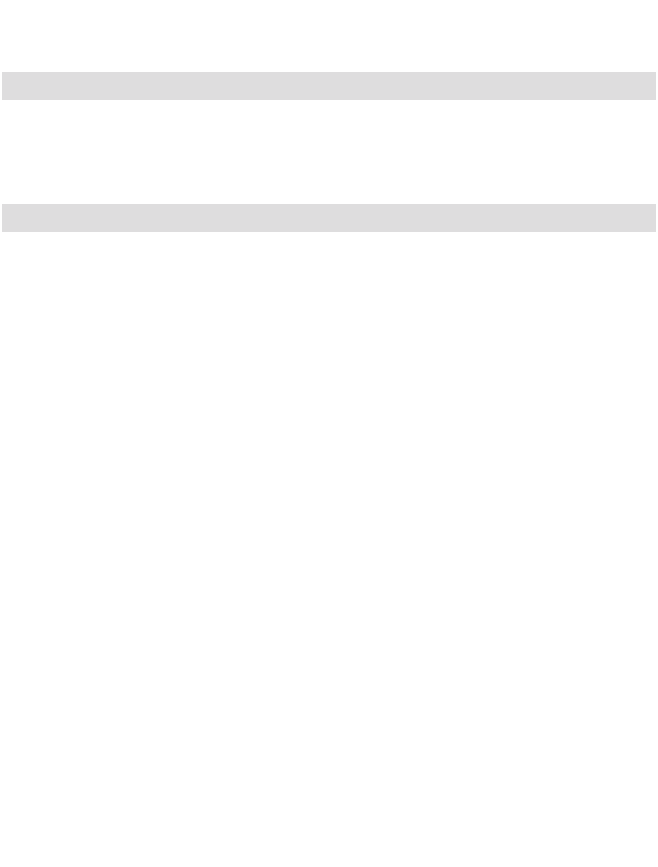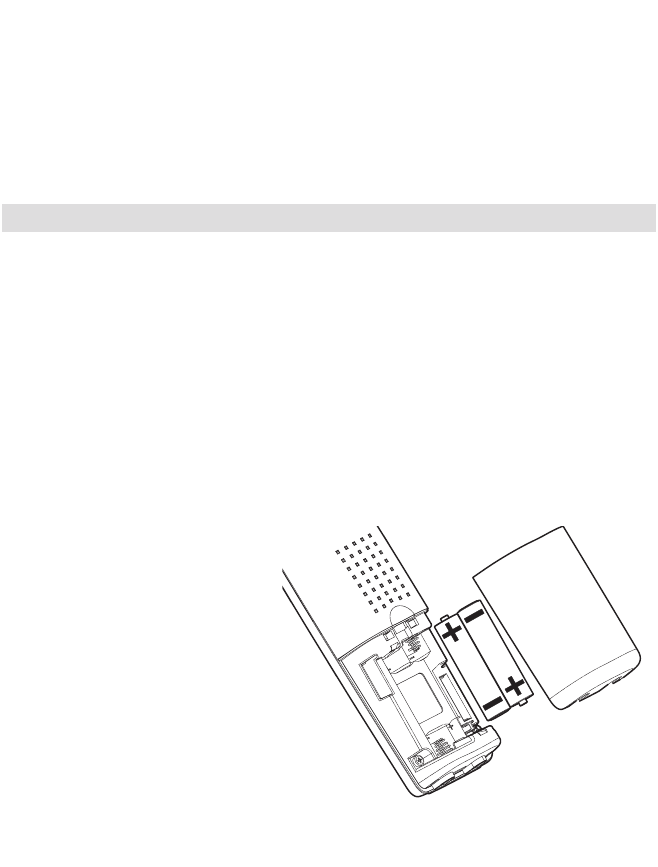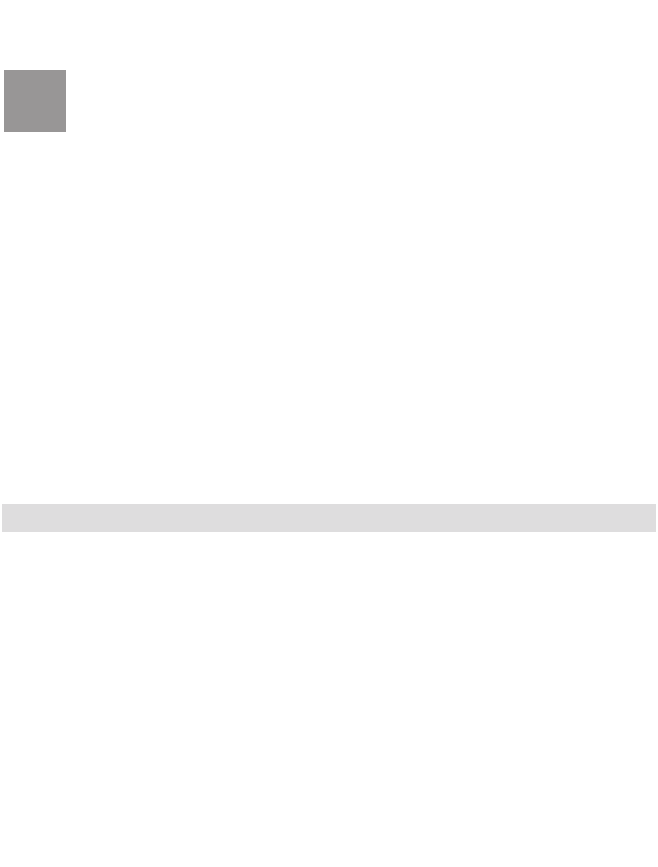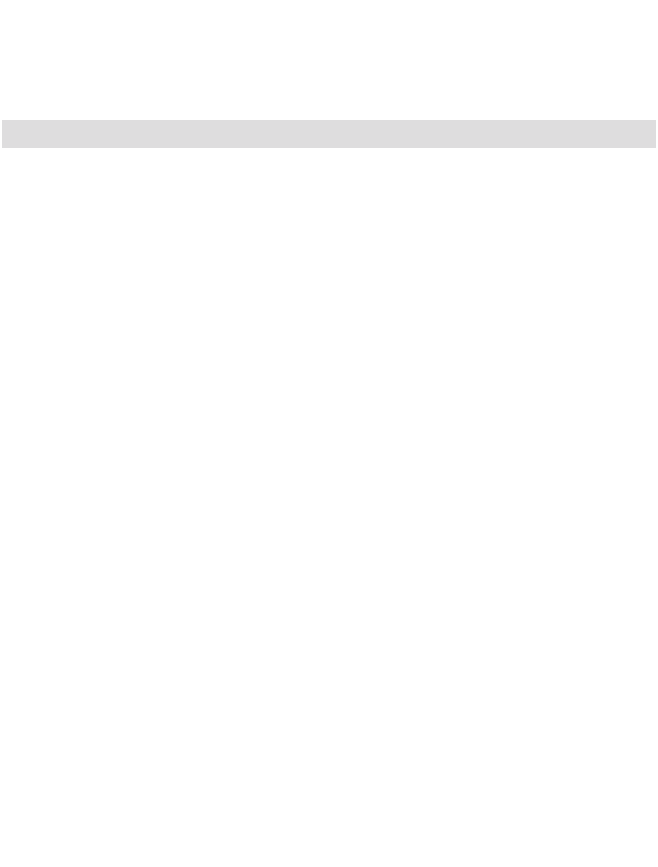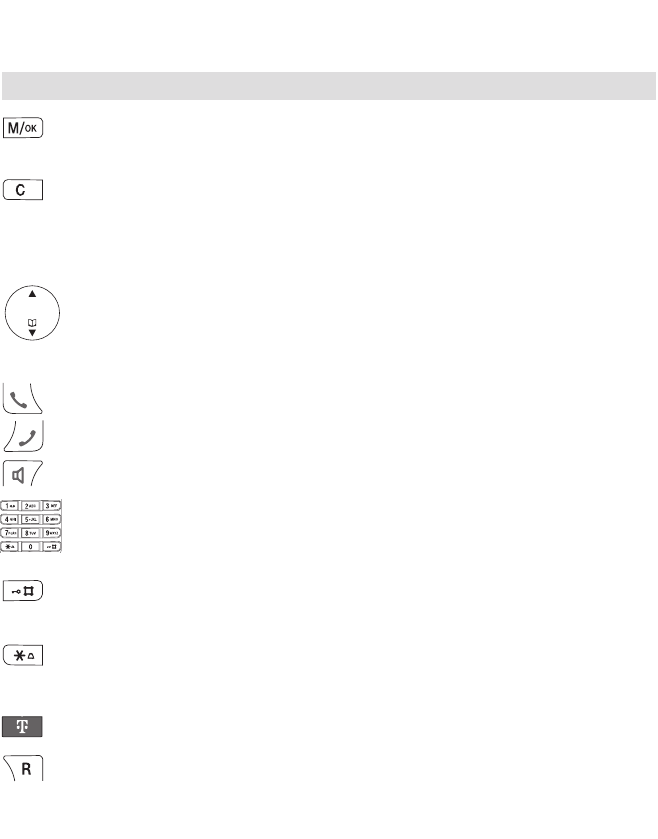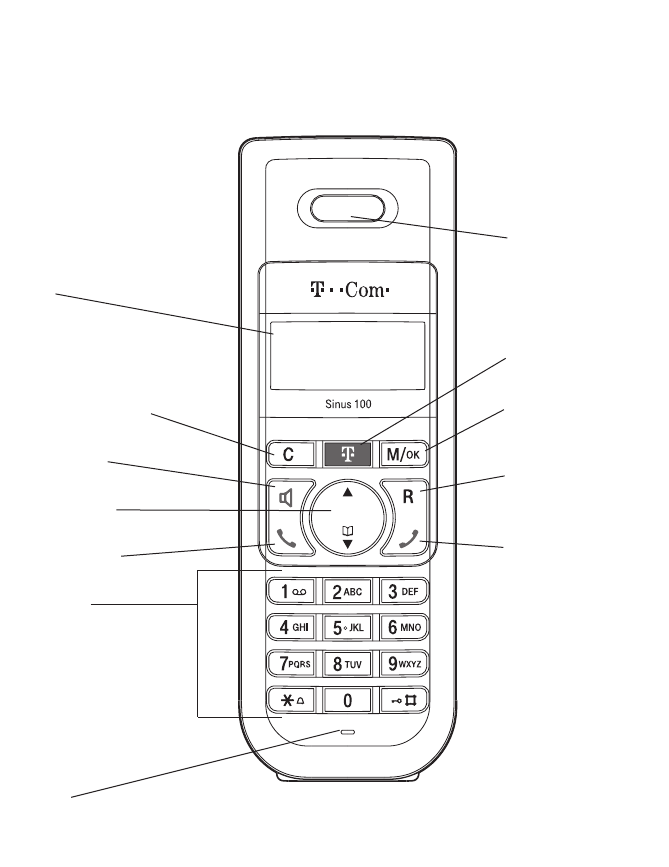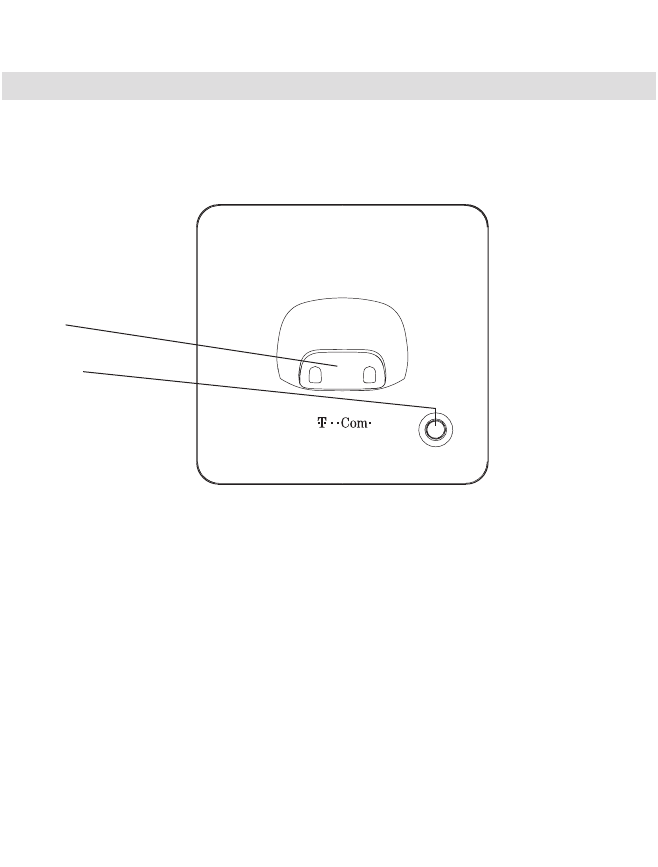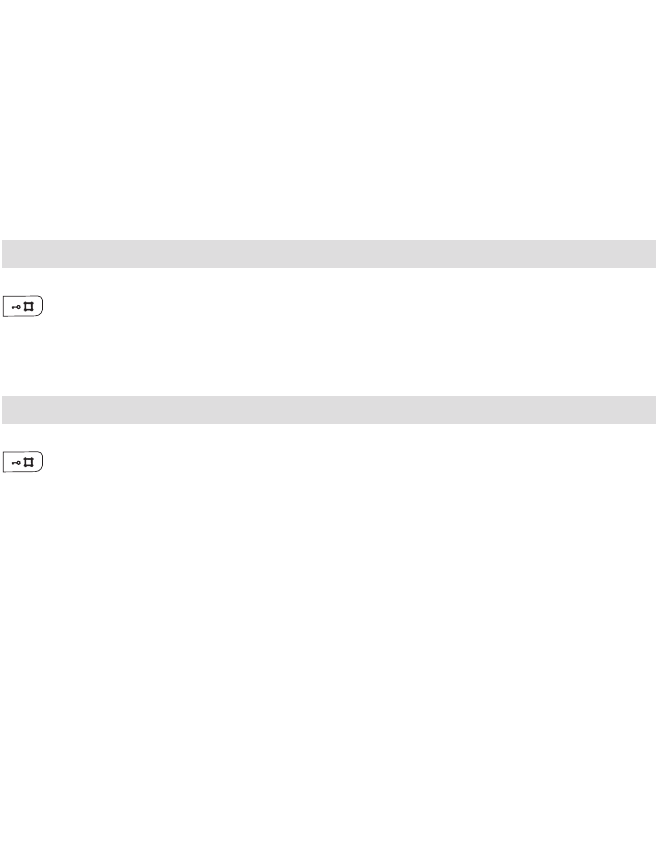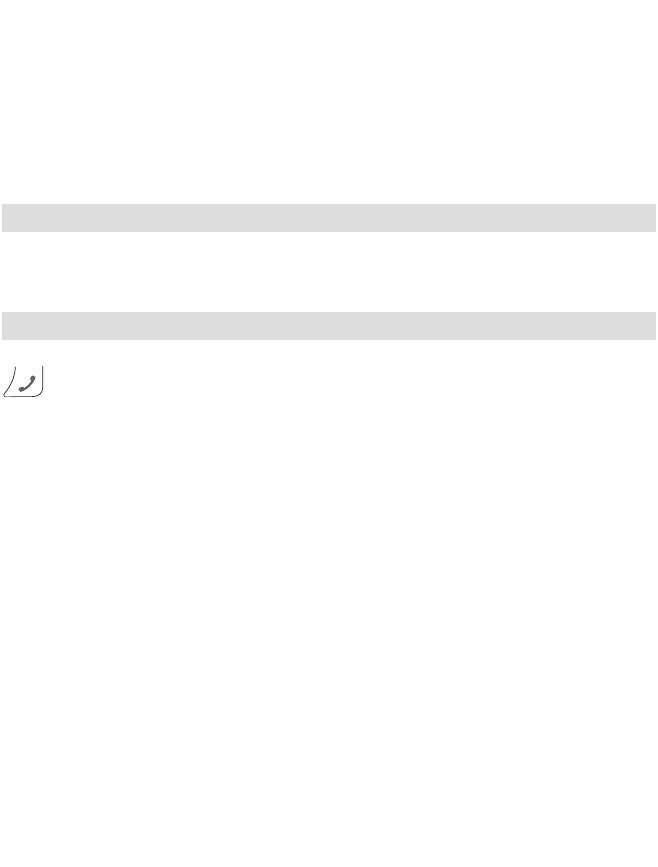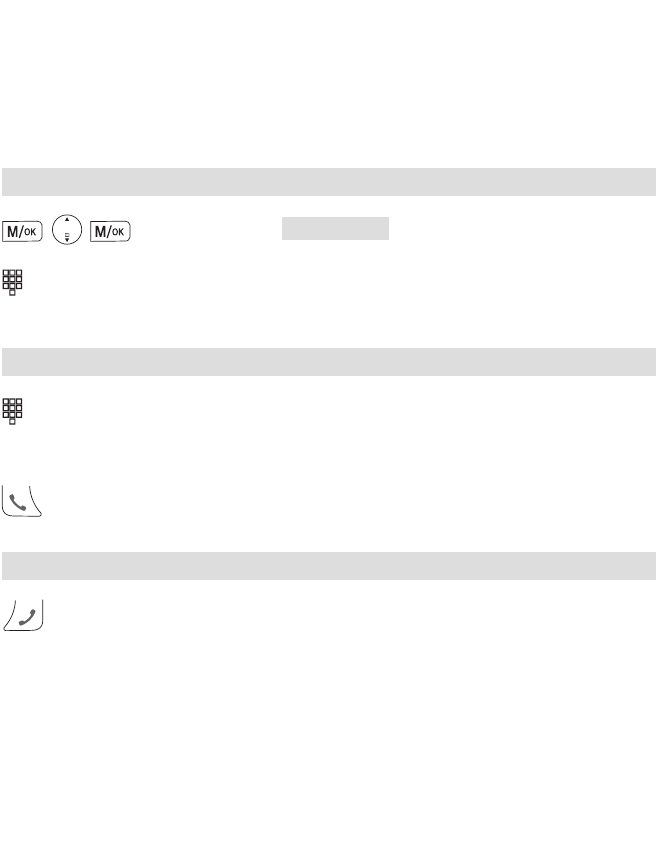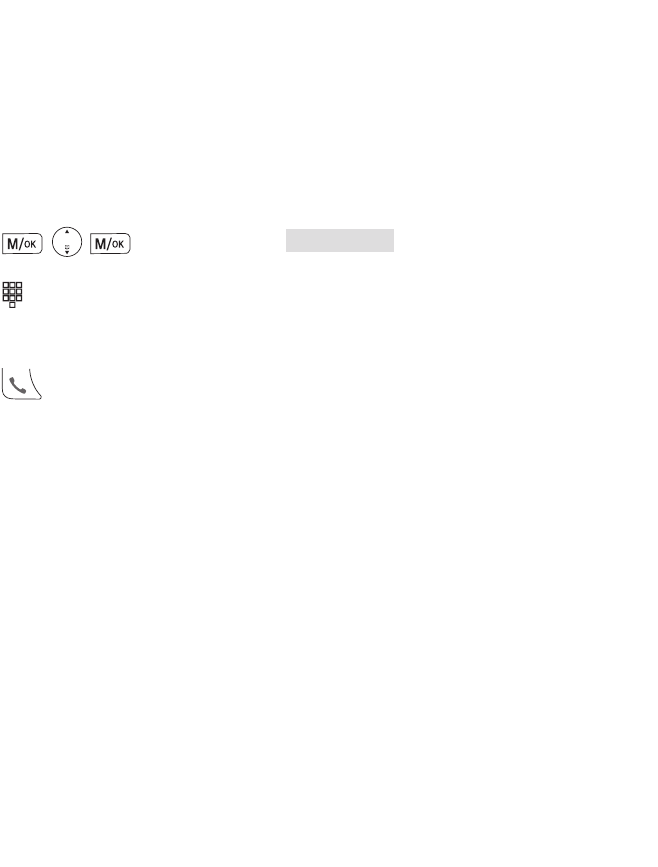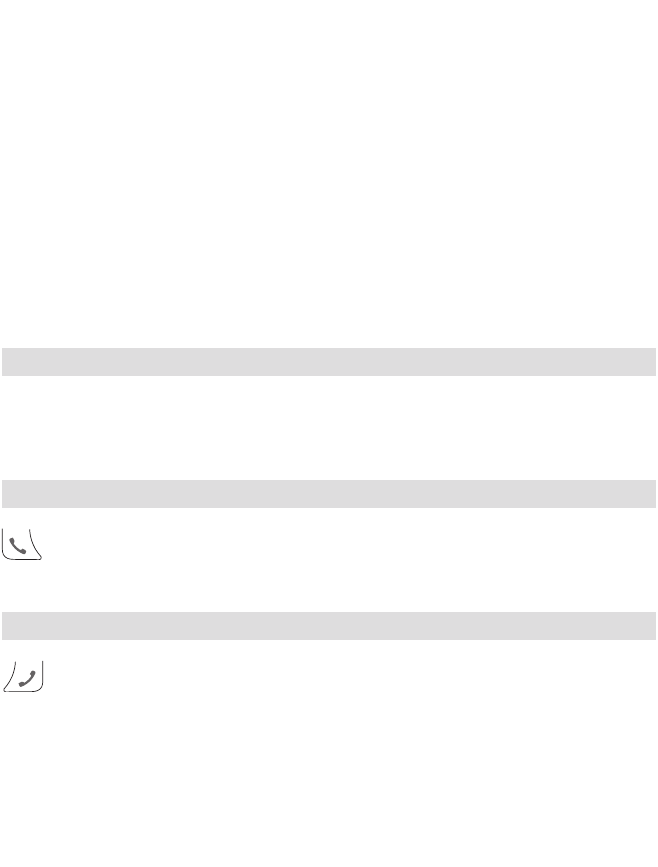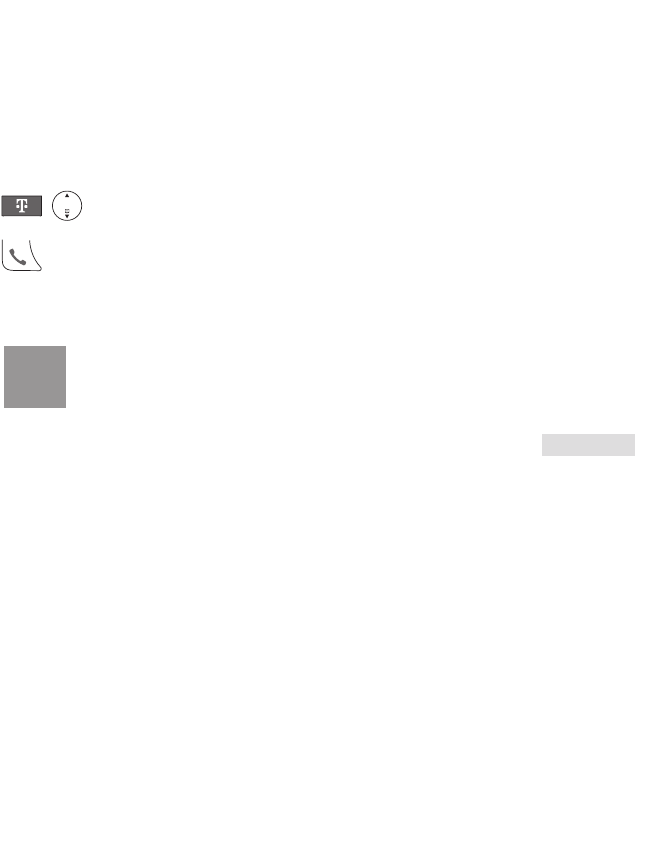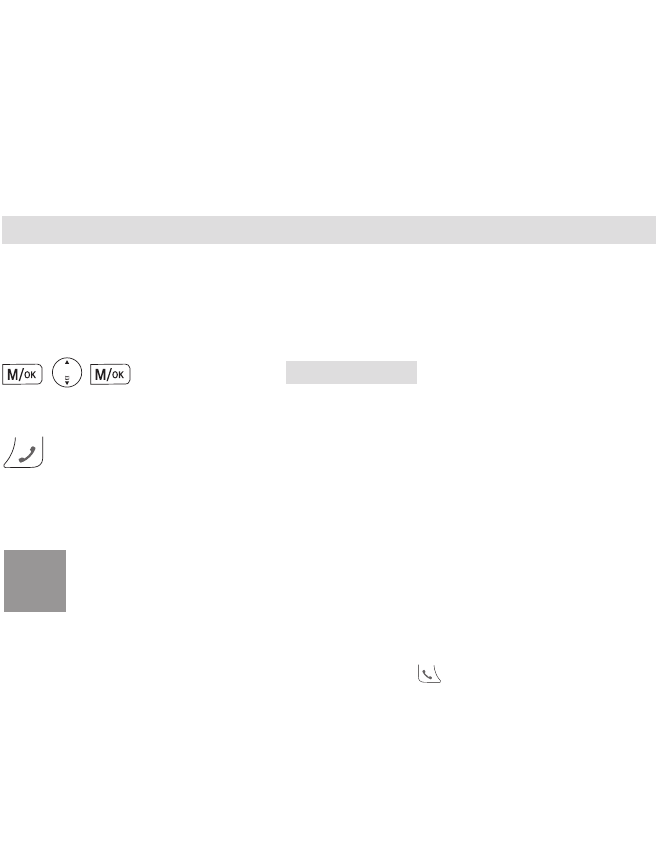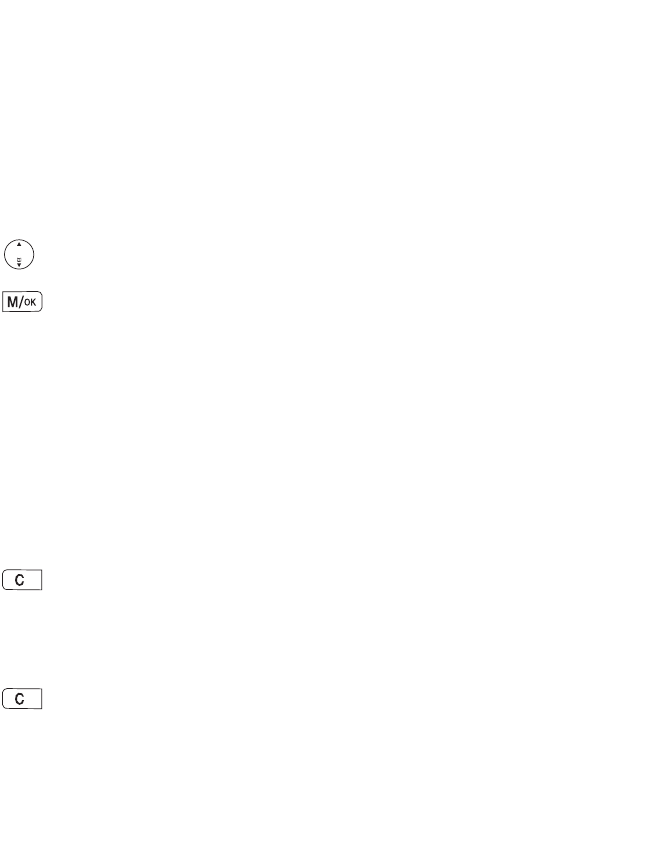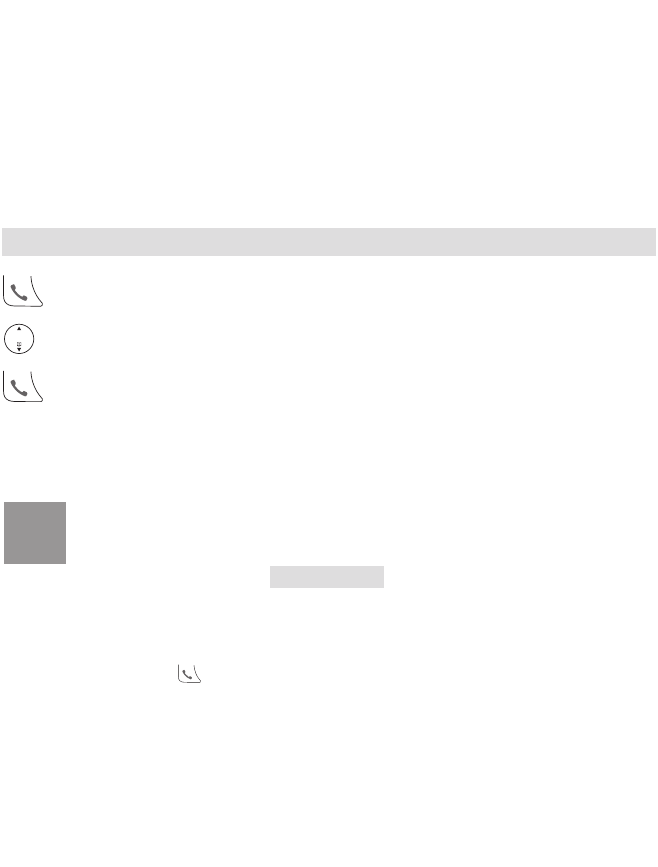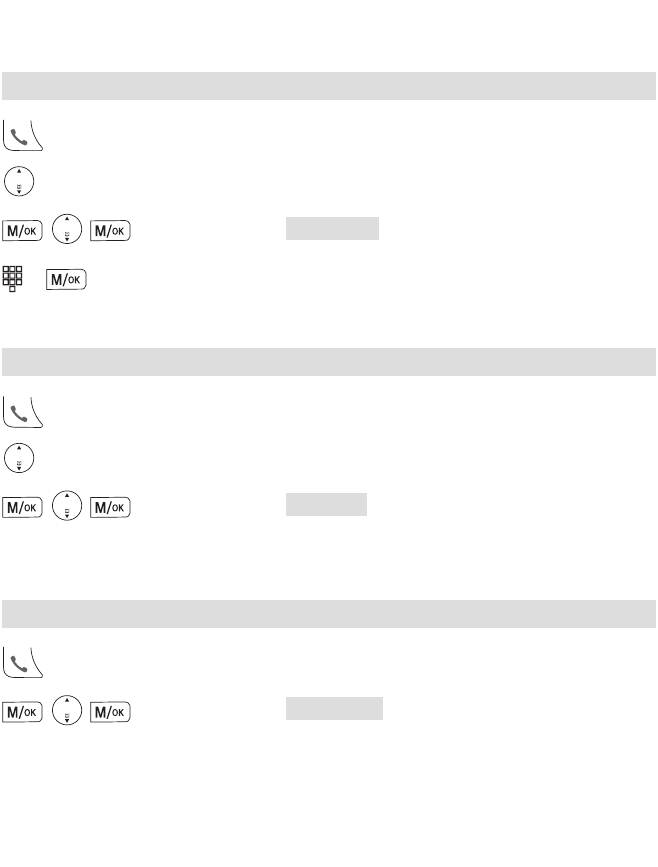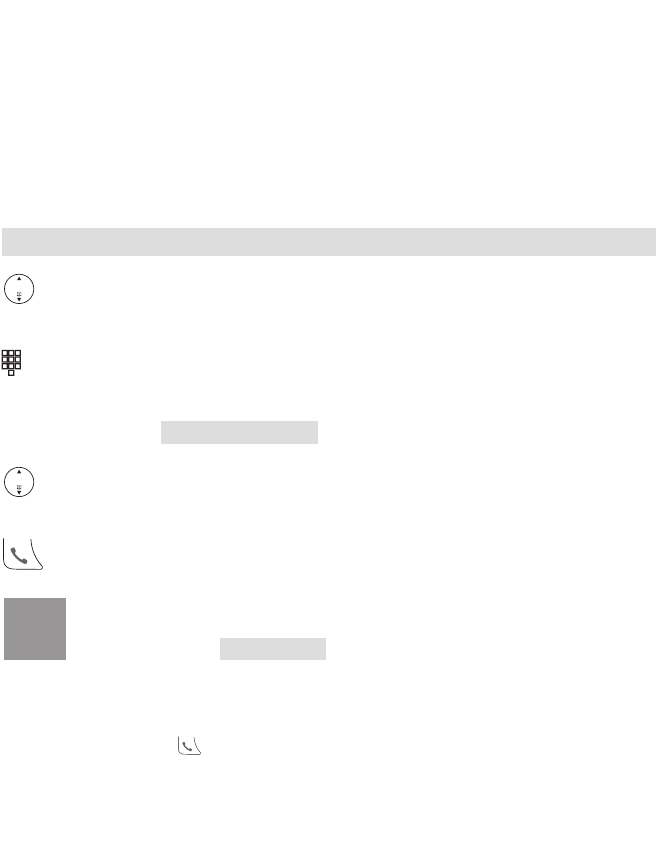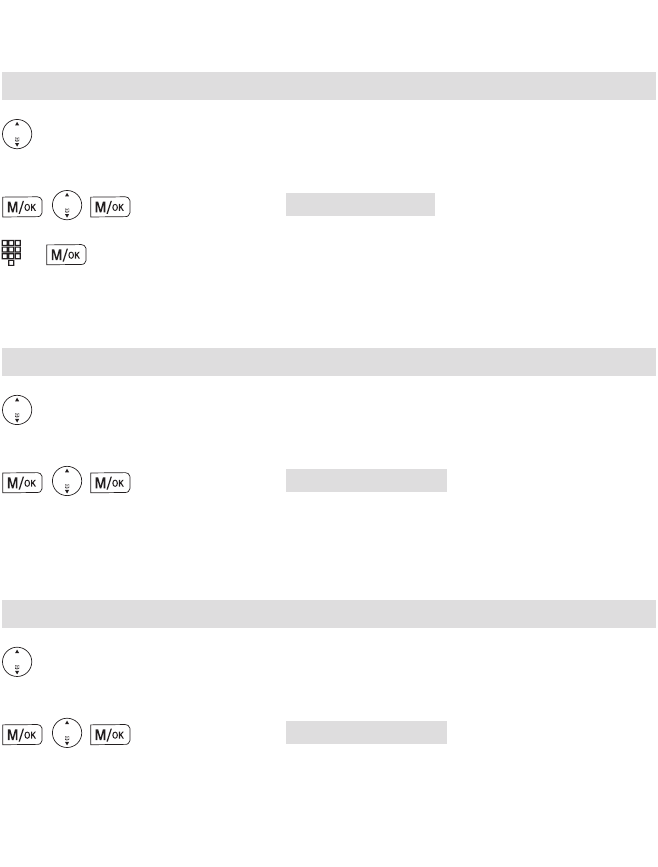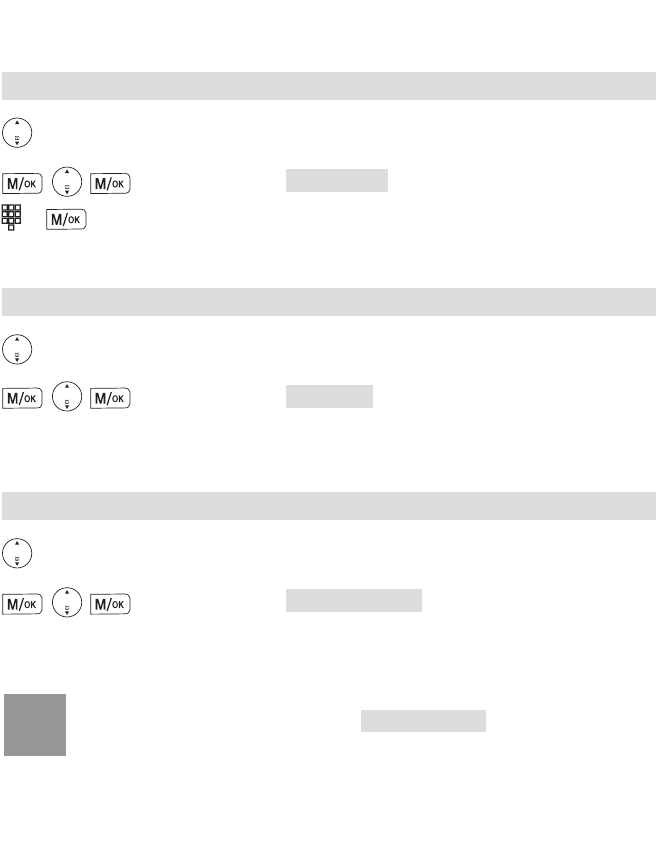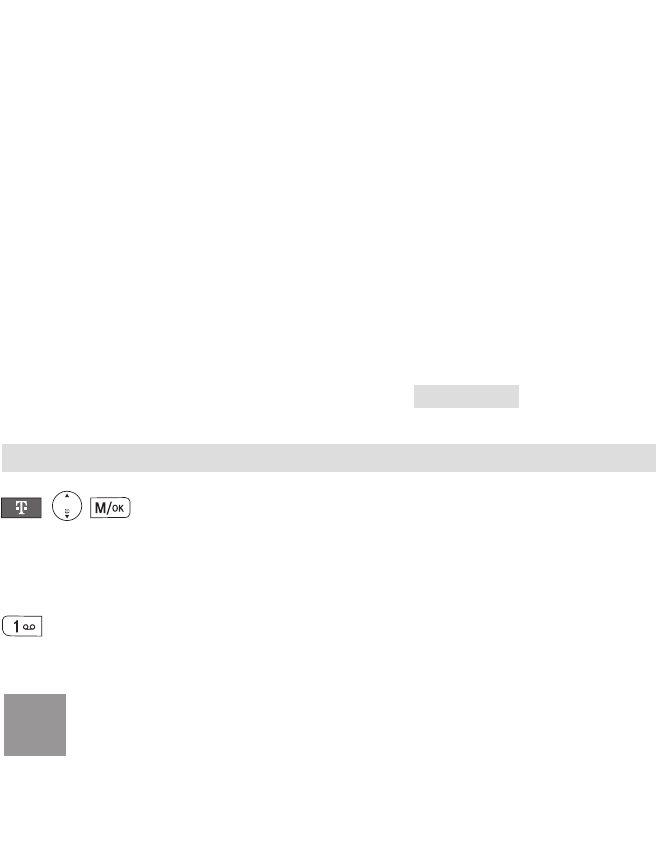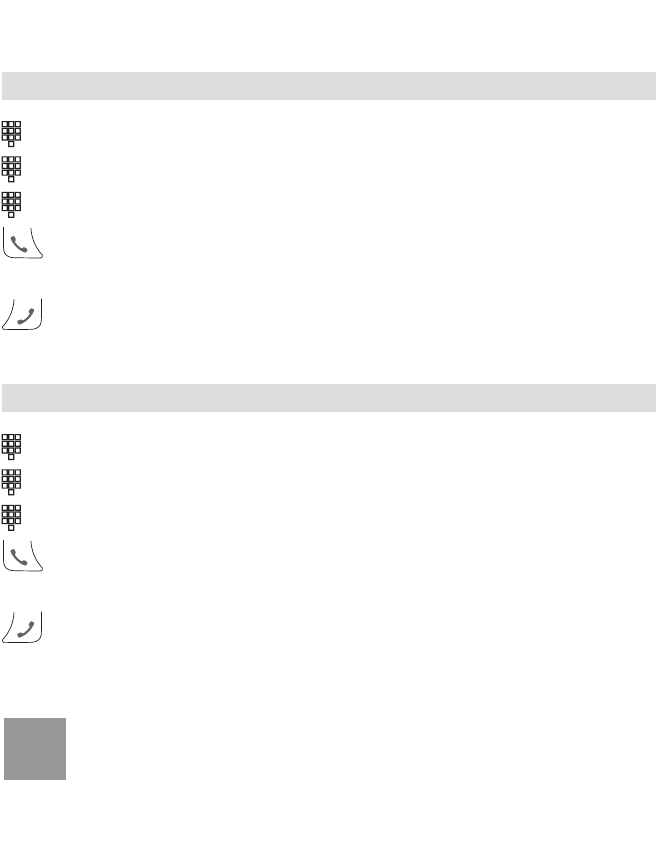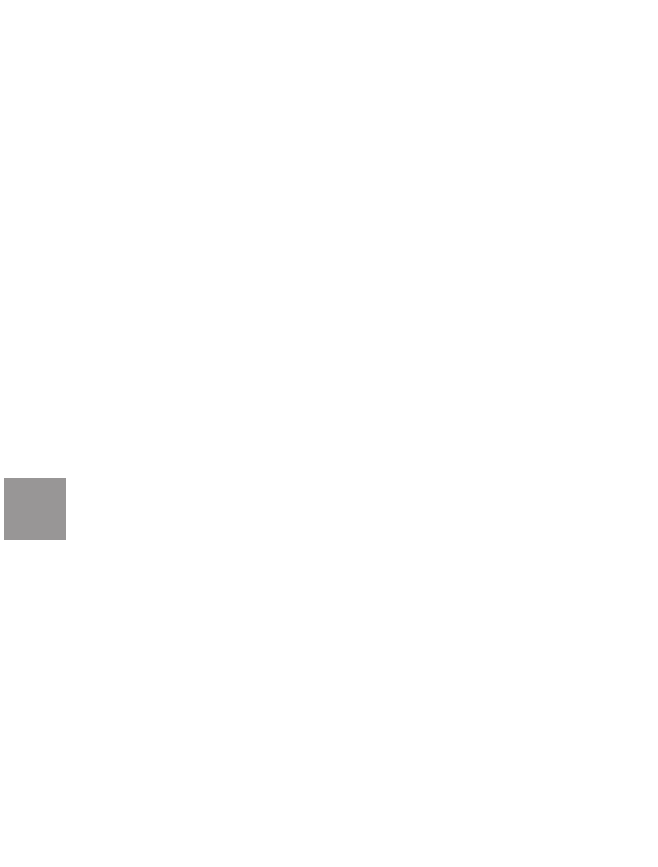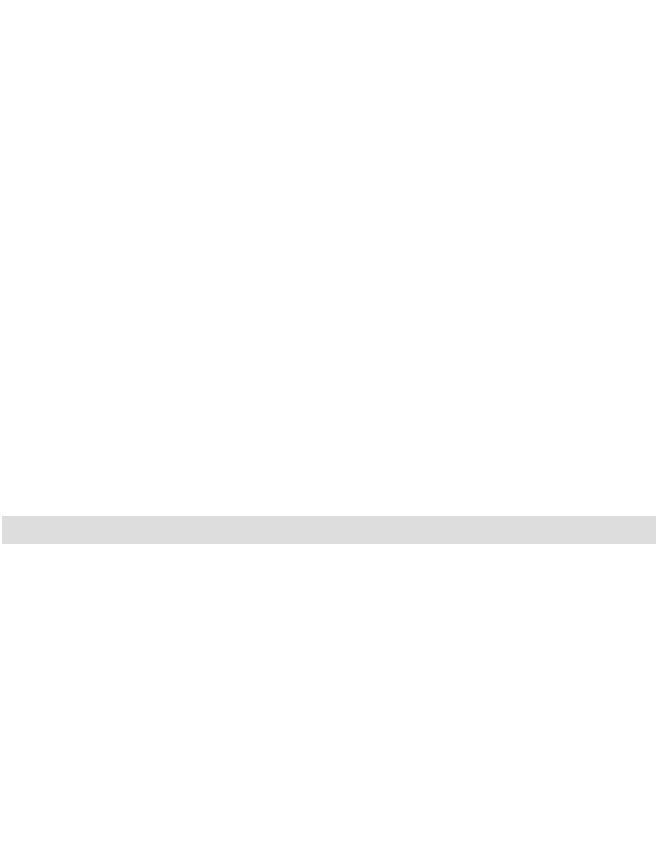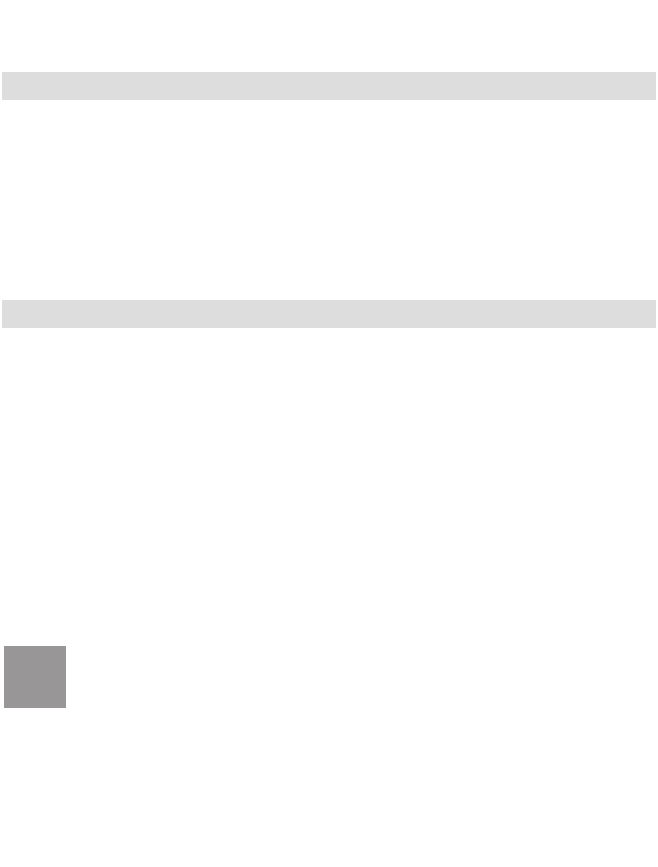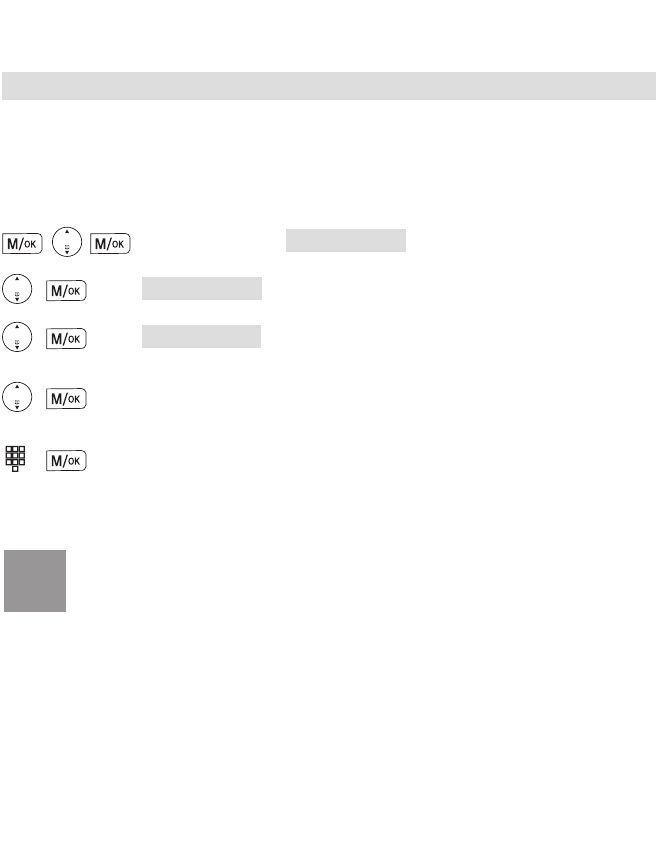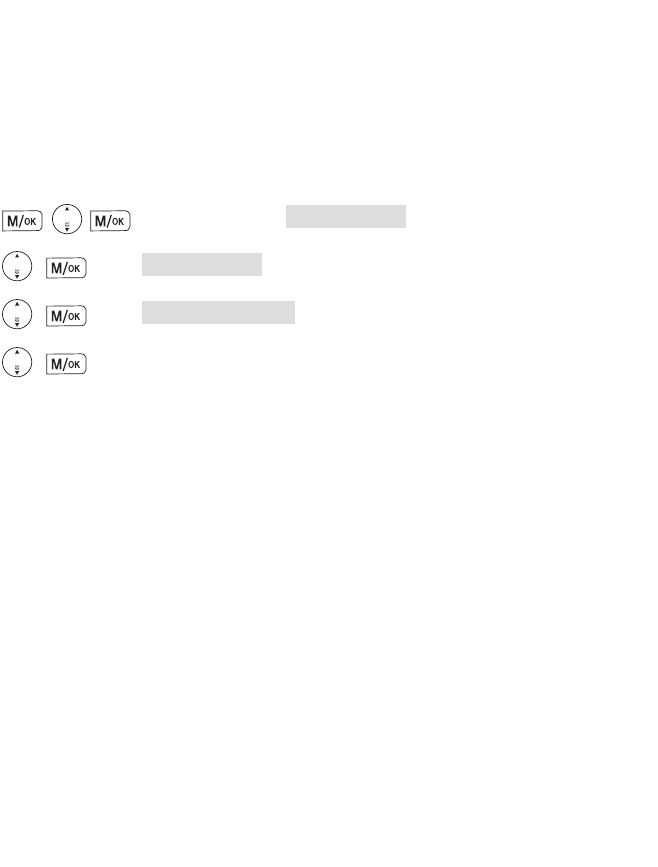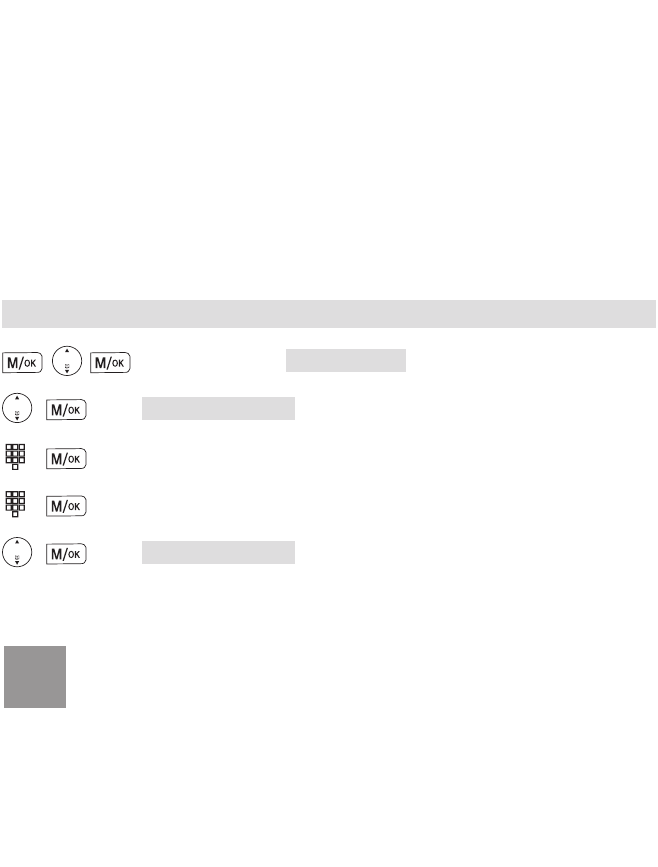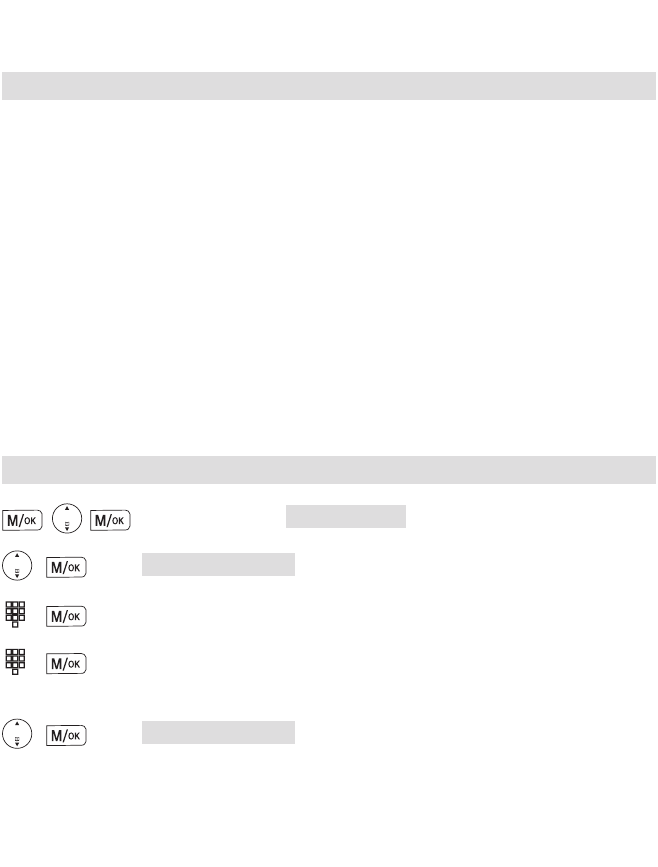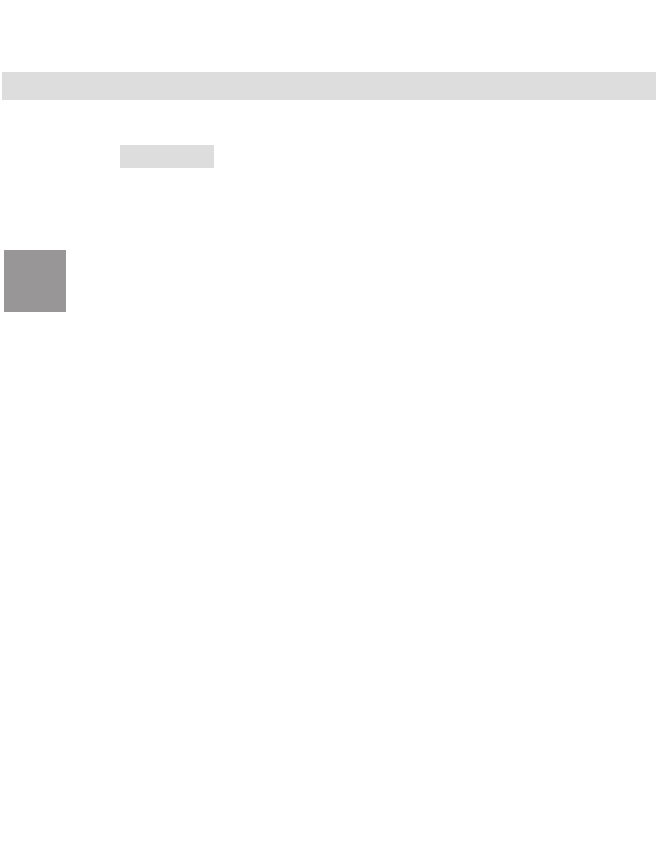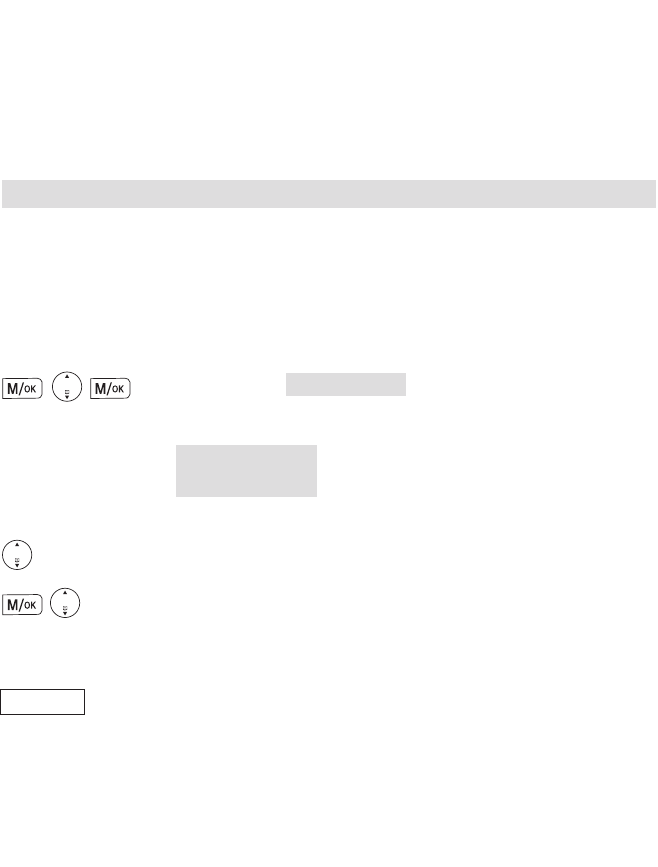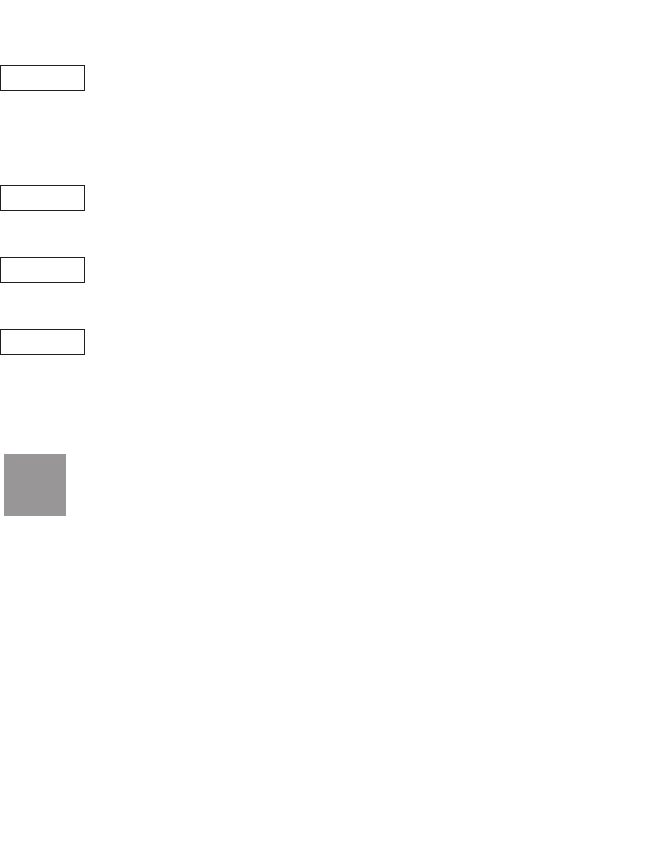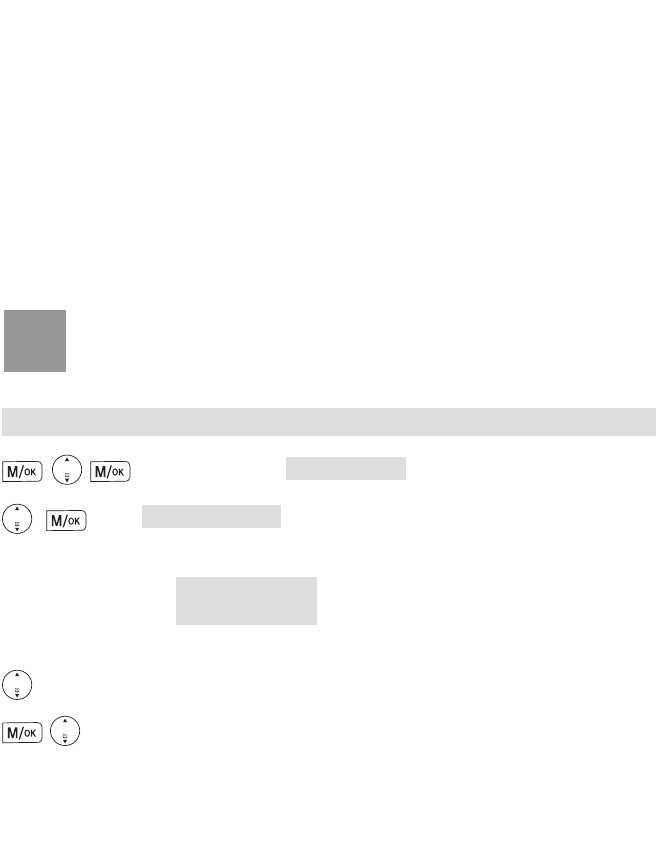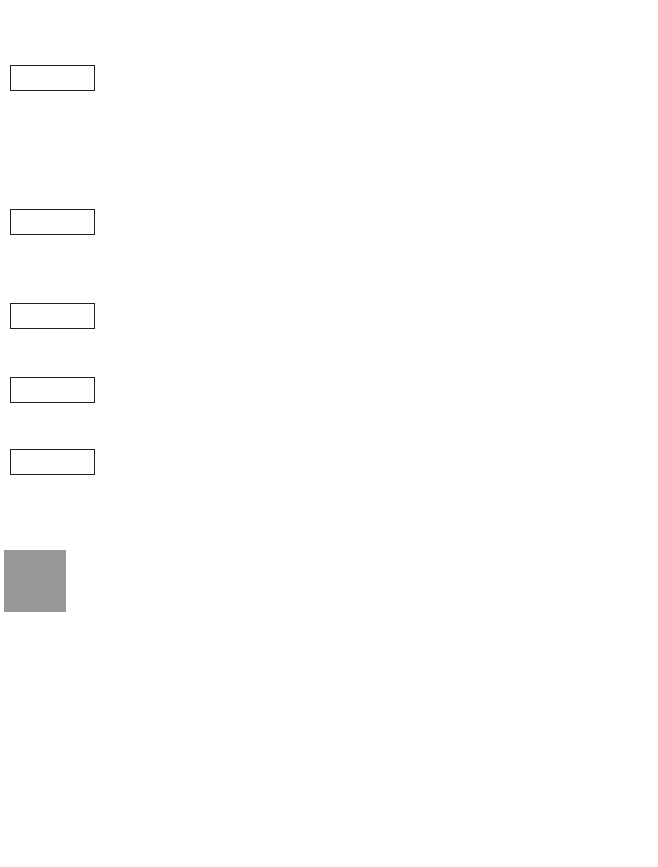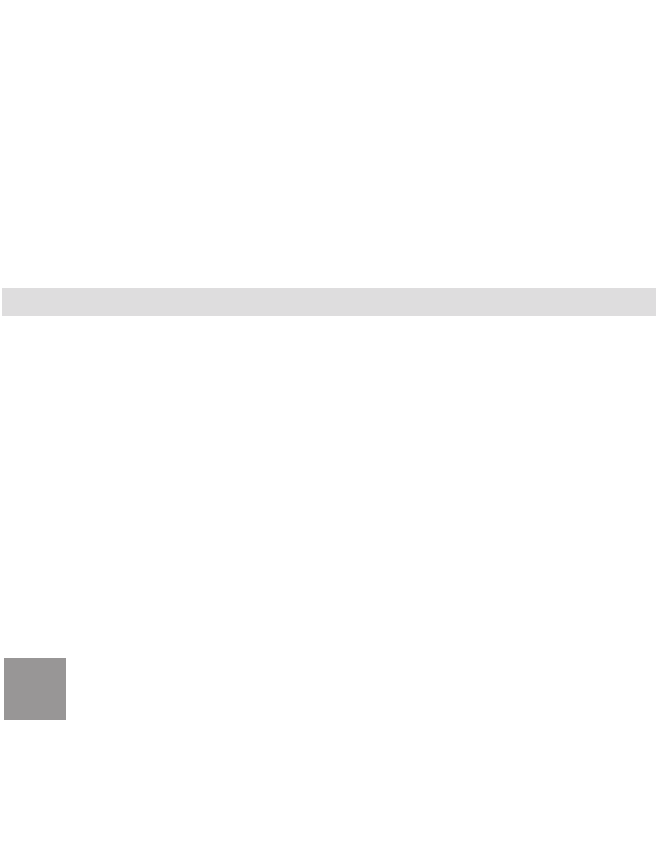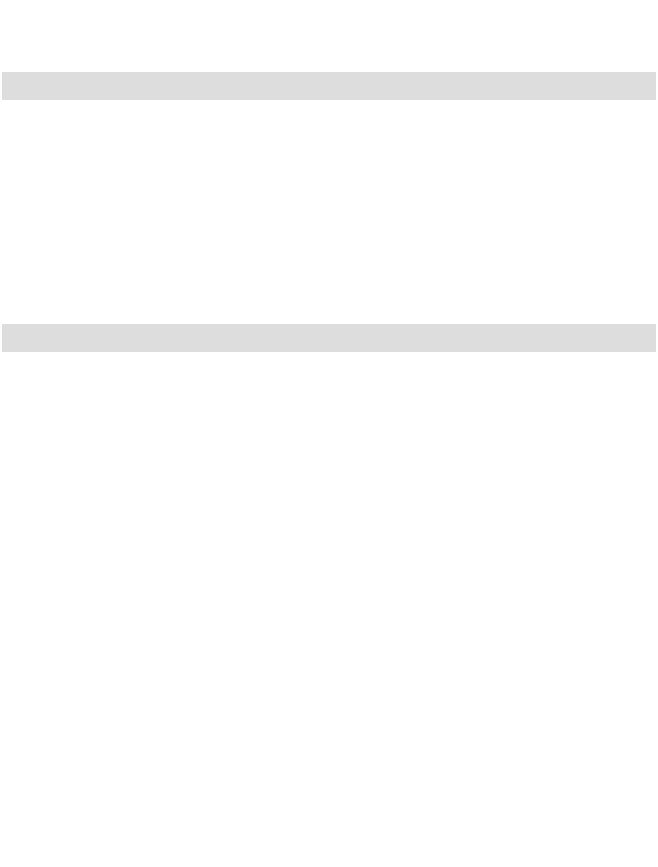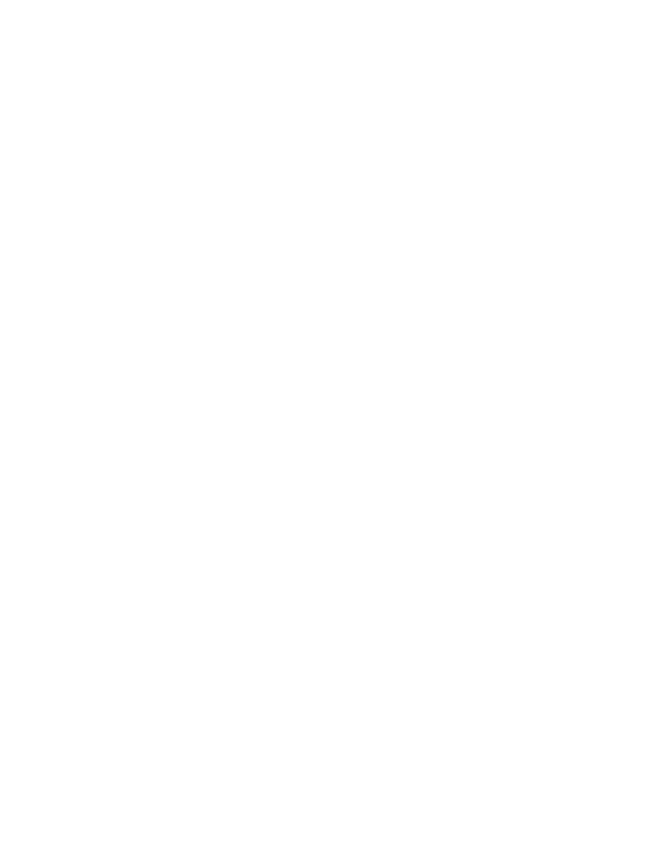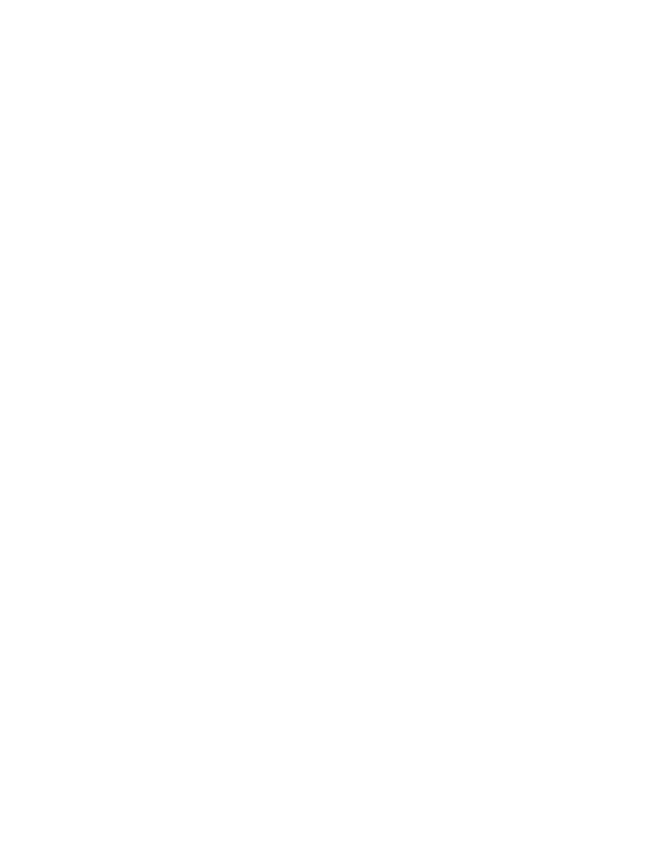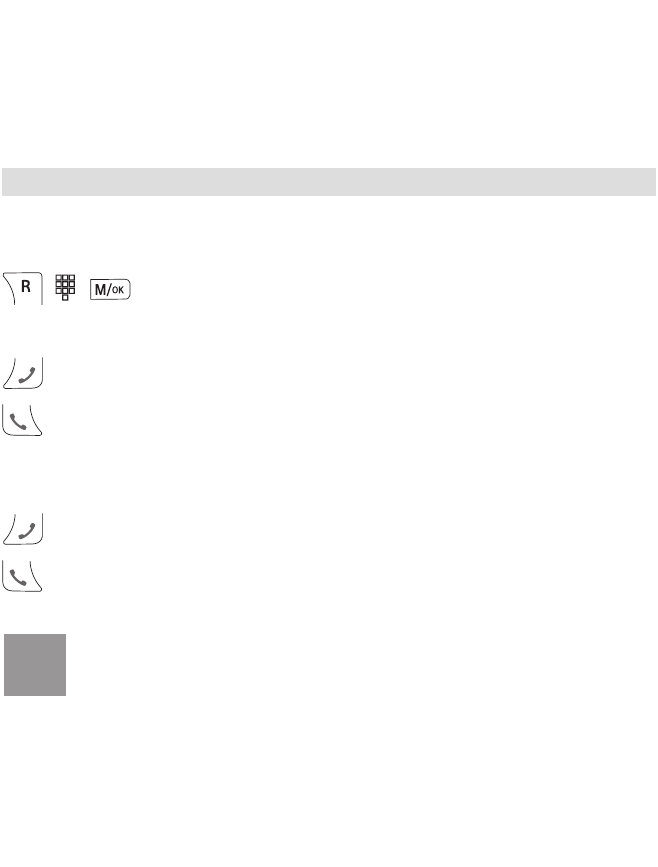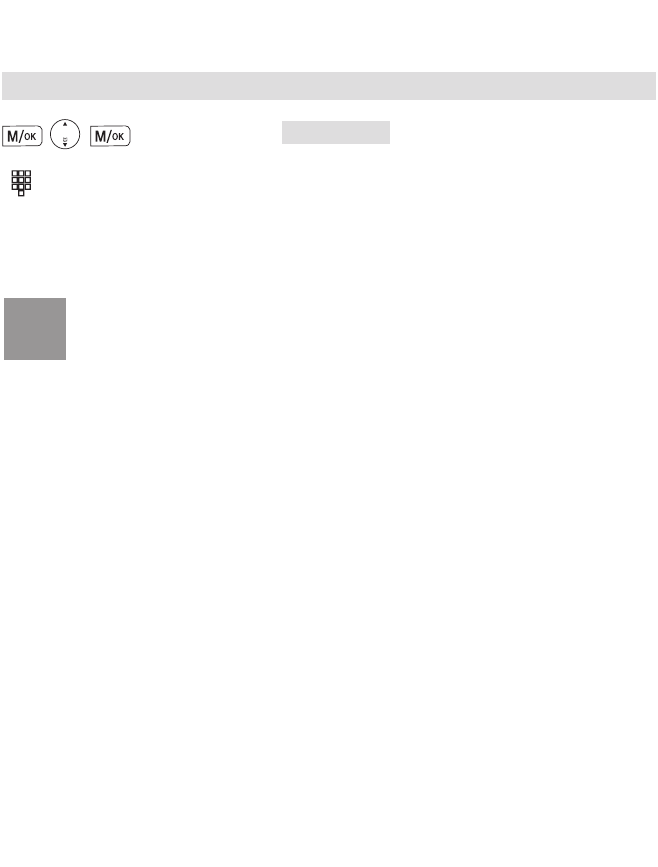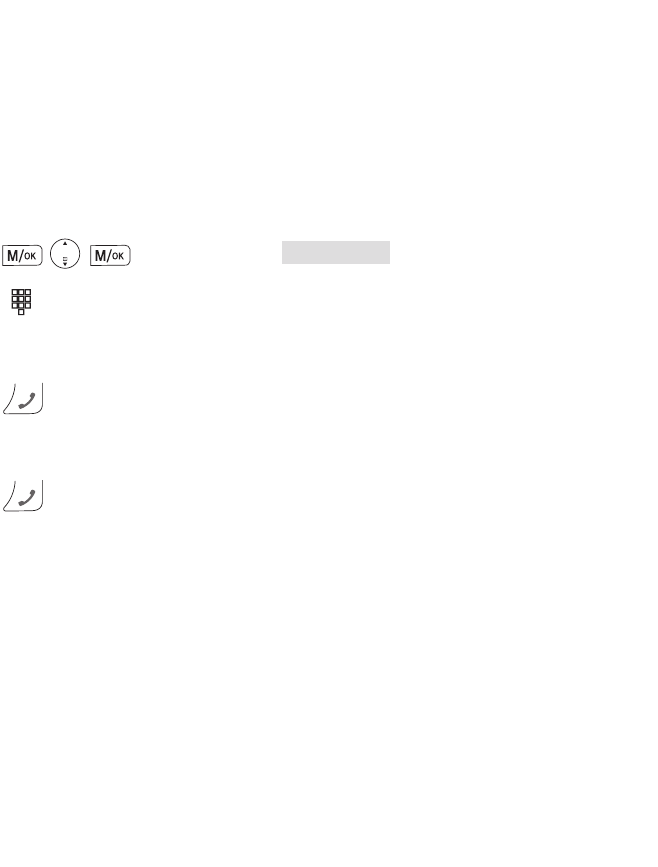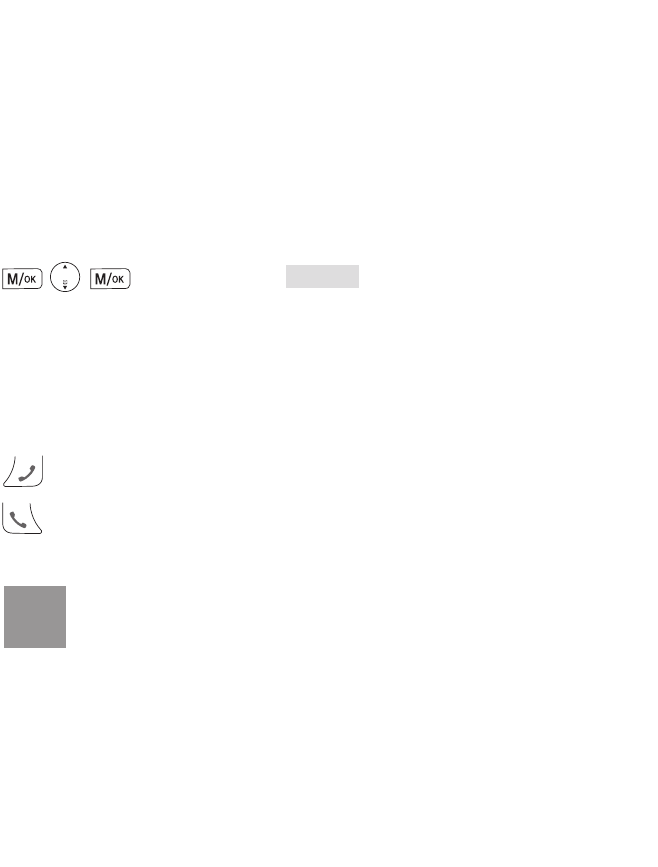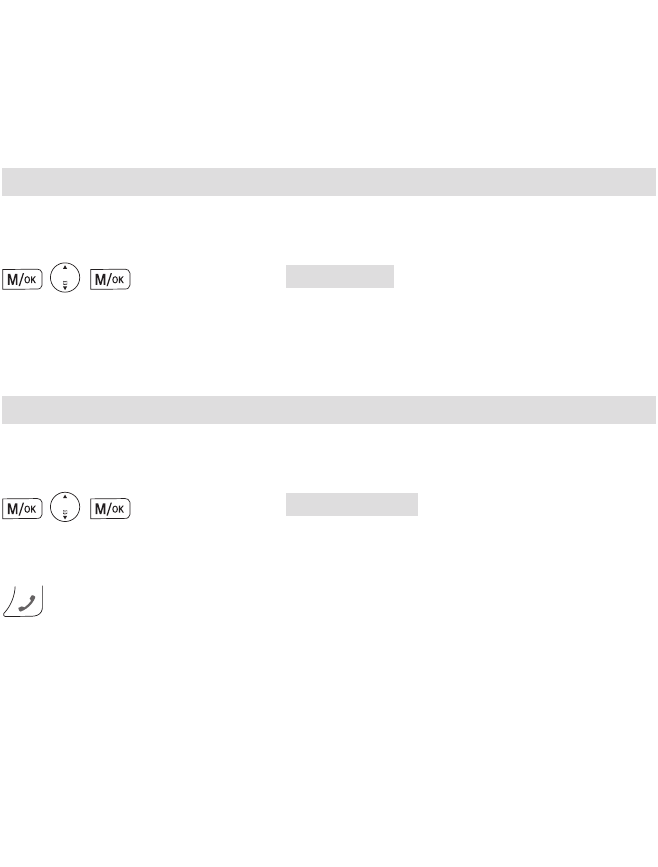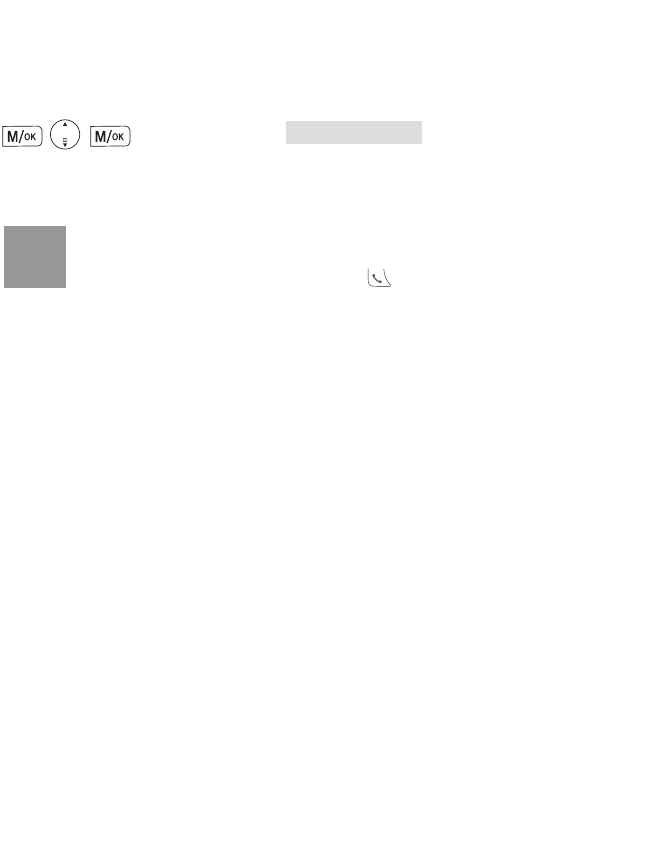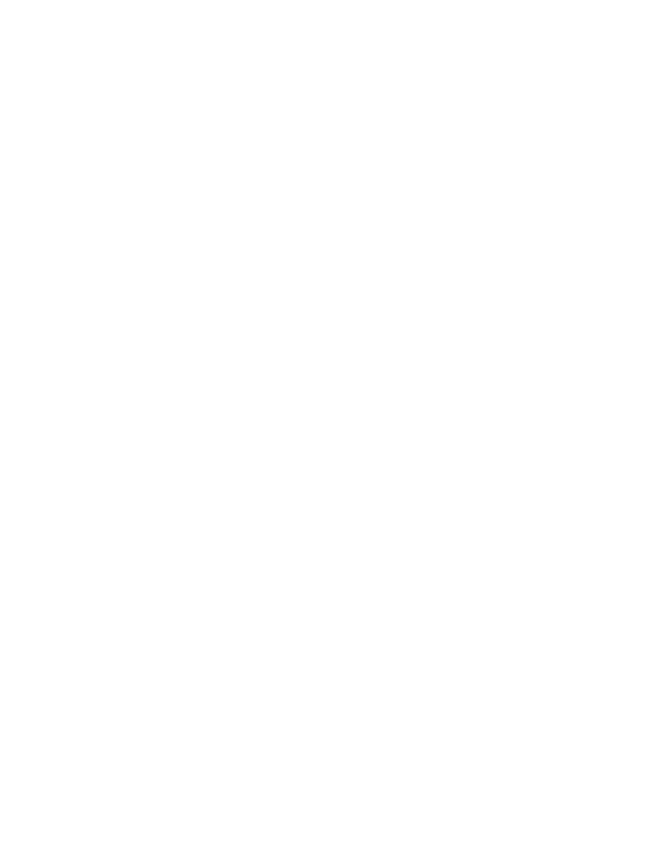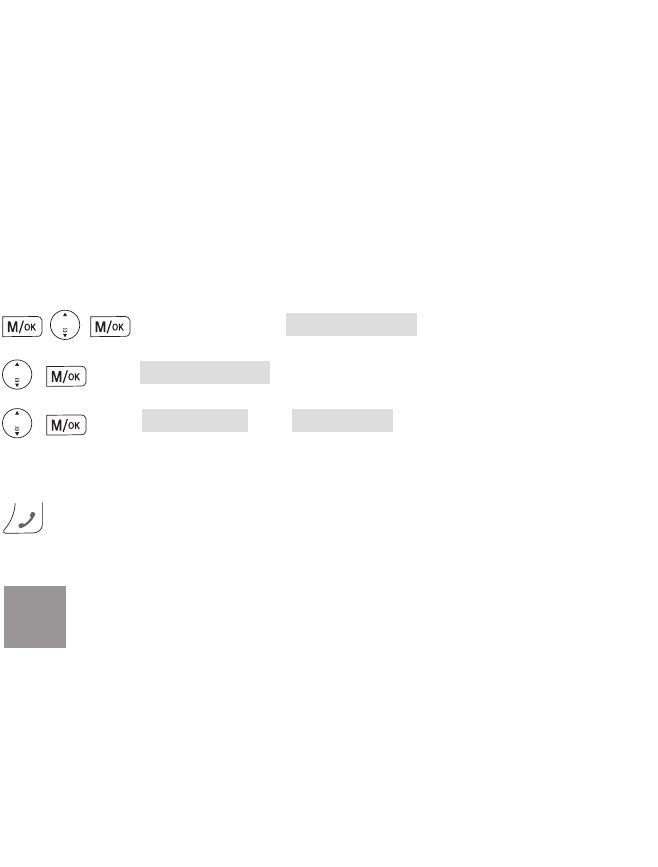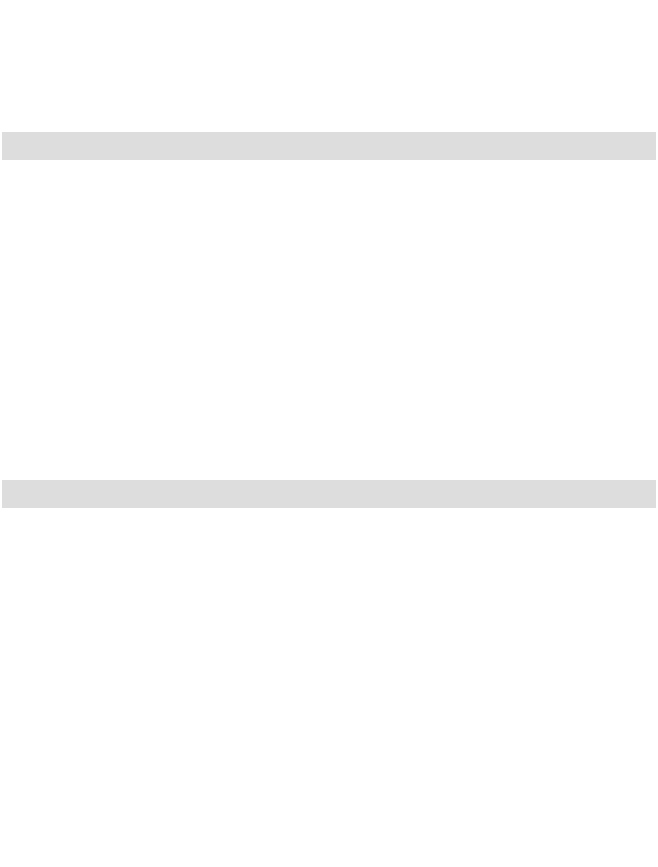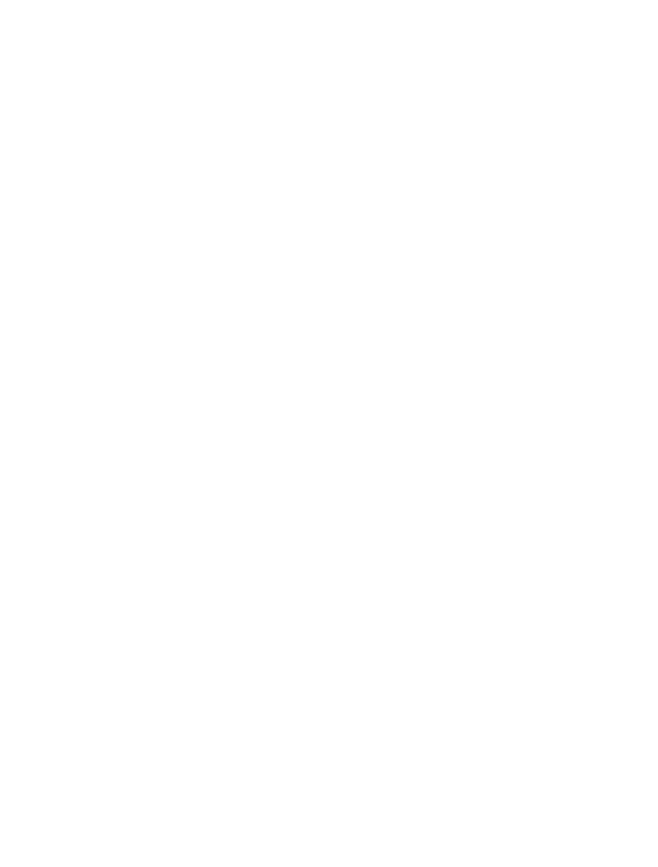2
Inhaltsverzeichnis
Telefonieren. . . . . . . . . . . . . . . . . . . . . . . . . . . . . . . . . . . . . . . . . . . . . . . . . . . . . . . . . . . . . . . . . . . . . . . . 21
Interne und externe Rufnummer wählen . . . . . . . . . . . . . . . . . . . . . . . . . . . . 21
Interne Rufnummer wählen. . . . . . . . . . . . . . . . . . . . . . . . . . . . . . . . . . . . . . . 21
Externe Rufnummer wählen . . . . . . . . . . . . . . . . . . . . . . . . . . . . . . . . . . . . . . 21
Zum Beenden des Gespräches . . . . . . . . . . . . . . . . . . . . . . . . . . . . . . . . . . . 21
Anonym anrufen. . . . . . . . . . . . . . . . . . . . . . . . . . . . . . . . . . . . . . . . . . . . . . . . . . 22
Anruf annehmen . . . . . . . . . . . . . . . . . . . . . . . . . . . . . . . . . . . . . . . . . . . . . . . . . 23
Mobilteil in der Basisstation/Ladestation . . . . . . . . . . . . . . . . . . . . . . . . . . . 23
Mobilteil außerhalb der Basisstation/Ladestation . . . . . . . . . . . . . . . . . . . 23
Zum Beenden des Gespräches . . . . . . . . . . . . . . . . . . . . . . . . . . . . . . . . . . . 23
Mit der T-Taste wählen. . . . . . . . . . . . . . . . . . . . . . . . . . . . . . . . . . . . . . . . . . . . . 24
Rückruf bei Besetzt . . . . . . . . . . . . . . . . . . . . . . . . . . . . . . . . . . . . . . . . . . . . . . . 25
Rückruf bei Besetzt aktivieren . . . . . . . . . . . . . . . . . . . . . . . . . . . . . . . . . . . . 25
Hörer-Lautstärke / Lautsprecher-Lautstärke einstellen . . . . . . . . . . . . . . . . 26
Mobilteil stummschalten (Mute) . . . . . . . . . . . . . . . . . . . . . . . . . . . . . . . . . . . . 26
Wahlwiederholung . . . . . . . . . . . . . . . . . . . . . . . . . . . . . . . . . . . . . . . . . . . . . . . 27
Aus der Wahlwiederholungsliste wählen . . . . . . . . . . . . . . . . . . . . . . . . . . . 27
Eintrag ins Telefonbuch übernehmen. . . . . . . . . . . . . . . . . . . . . . . . . . . . . . 28
Eintrag löschen . . . . . . . . . . . . . . . . . . . . . . . . . . . . . . . . . . . . . . . . . . . . . . . . . 28
Liste löschen . . . . . . . . . . . . . . . . . . . . . . . . . . . . . . . . . . . . . . . . . . . . . . . . . . . 28
Telefonbuch . . . . . . . . . . . . . . . . . . . . . . . . . . . . . . . . . . . . . . . . . . . . . . . . . . . . . 29
Aus dem Telefonbuch wählen. . . . . . . . . . . . . . . . . . . . . . . . . . . . . . . . . . . . . 29
Neuen Eintrag im Telefonbuch anlegen . . . . . . . . . . . . . . . . . . . . . . . . . . . . 30
Einträge im Telefonbuch ändern . . . . . . . . . . . . . . . . . . . . . . . . . . . . . . . . . . 31
Einträge im Telefonbuch löschen. . . . . . . . . . . . . . . . . . . . . . . . . . . . . . . . . . 31
Alle Einträge im Telefonbuch löschen. . . . . . . . . . . . . . . . . . . . . . . . . . . . . . 31
Anrufliste . . . . . . . . . . . . . . . . . . . . . . . . . . . . . . . . . . . . . . . . . . . . . . . . . . . . . . . . 32
Rufnummer aus der Anrufliste wählen . . . . . . . . . . . . . . . . . . . . . . . . . . . . . 32
Eintrag ins Telefonbuch übernehmen. . . . . . . . . . . . . . . . . . . . . . . . . . . . . . 33
Eintrag löschen . . . . . . . . . . . . . . . . . . . . . . . . . . . . . . . . . . . . . . . . . . . . . . . . . 33
Liste löschen . . . . . . . . . . . . . . . . . . . . . . . . . . . . . . . . . . . . . . . . . . . . . . . . . . . 33